华为开发者空间:鲲鹏服务器 MongoDB RPM 部署与调优

1 概述
1.1 背景介绍
MongoDB 是一个基于分布式文件存储的数据库。由 C++语言编写,旨在为 Web 应用提供可扩展的高性能数据存储解决方案。MongoDB 是一个介于关系数据库和非关系数据库之间的产品,是非关系数据库当中功能最丰富,最像关系数据库的。性能调优是一个涉及多个层面的复杂过程,从硬件和操作系统的选择到子系统的设计和算法选择,都需要仔细考虑。在调优过程中,必须遵循一定的原则以确保得到正确的结果。通过本实验,用户可以快速掌握鲲鹏服务器中 MongoDB 的安装与使用,并对其性能调优有清晰认识。
1.2 适用对象
企业
个人开发者
高校学生
1.3 案例时间
本案例总时长预计 60 分钟。
1.4 案例流程
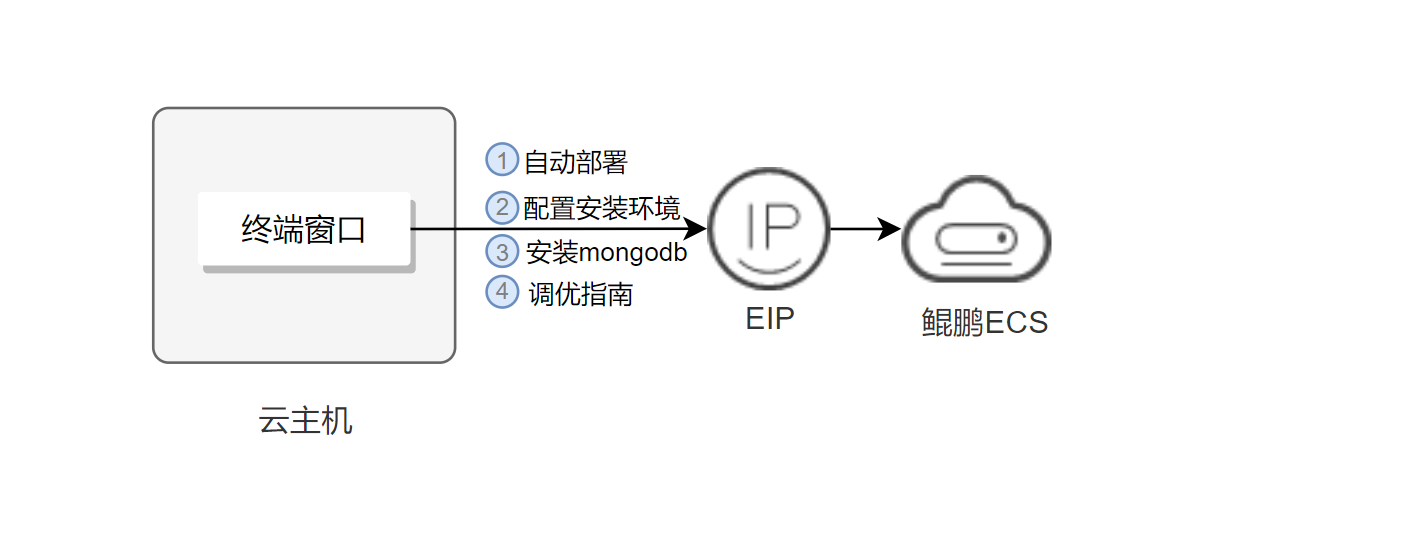
说明:① 自动部署并连接鲲鹏服务器;② 配置安装环境;③ 安装 MongoDB;④ 调优指南。
1.5 资源概览
本案例花费总计 0 元。
最新案例动态,请查阅 《鲲鹏BoostKit之MongoDB安装与调优指南》。小伙伴快来领取华为开发者空间进行实操吧!
2 操作步骤
2.1 自动部署鲲鹏服务器
本案例中,使用云主机提供的鲲鹏沙箱资源,只需要执行简单的自动部署命令即可拉起一台免费的鲲鹏服务器。1. 在云主机桌面右键选择“Open Terminal Here”,打开终端命令窗口。2. 输入自动部署命令,命令如下:
命令的参数说明:
password:password 关键字后设置的是鲲鹏服务器的 root 用户密码,命令中给出的默认为 abcd1234@,开发者可以替换成自定义密码(至少 8 个字符)。
time:time 关键字后面设置的为鲲鹏服务器的可用时间,单位为秒,至少 600 秒。当前实验预估需要 1 小时,在命令中申请的时间为 60 分钟,即 3600 秒。
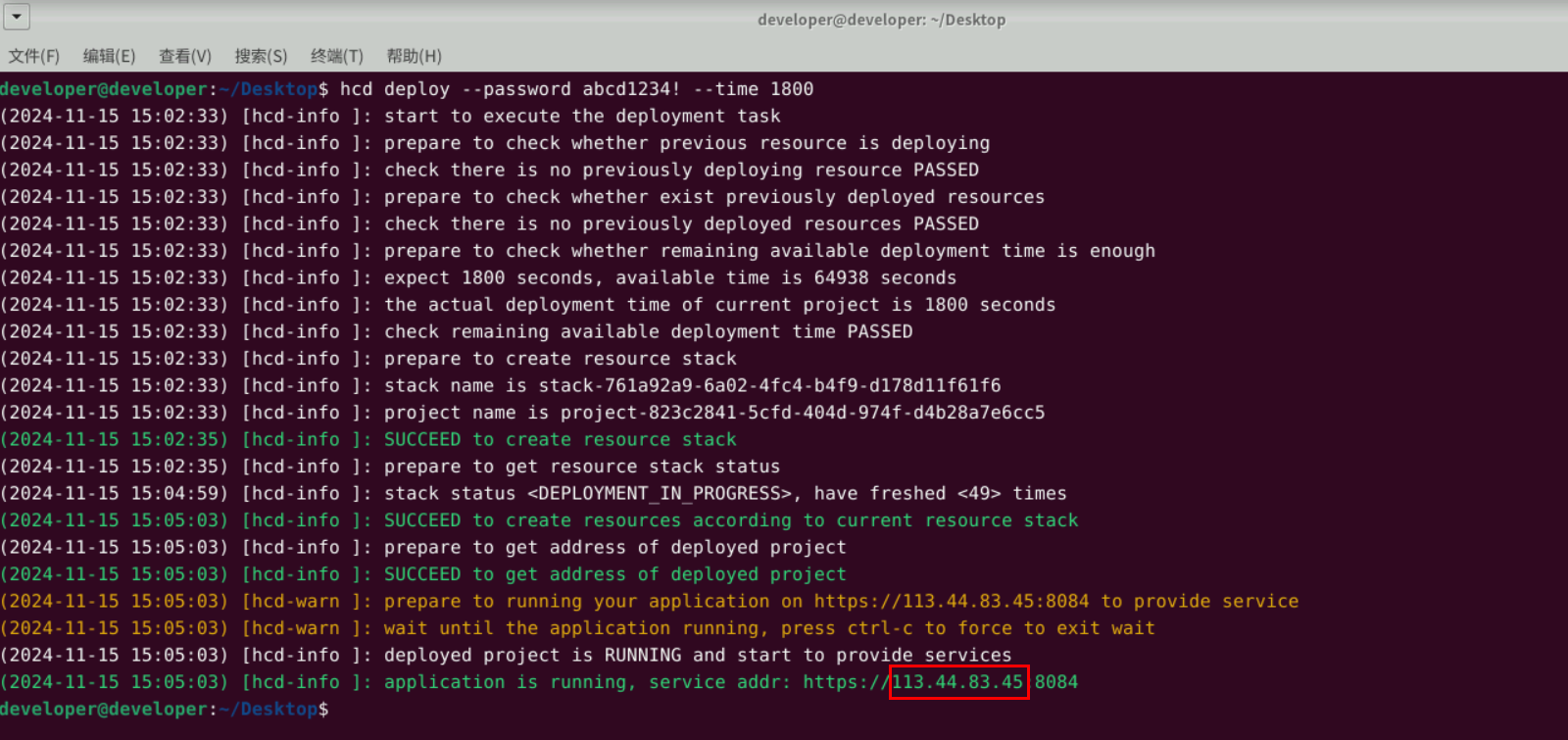
2.2 配置安装环境
使用命令登录到鲲鹏服务器,命令如下:
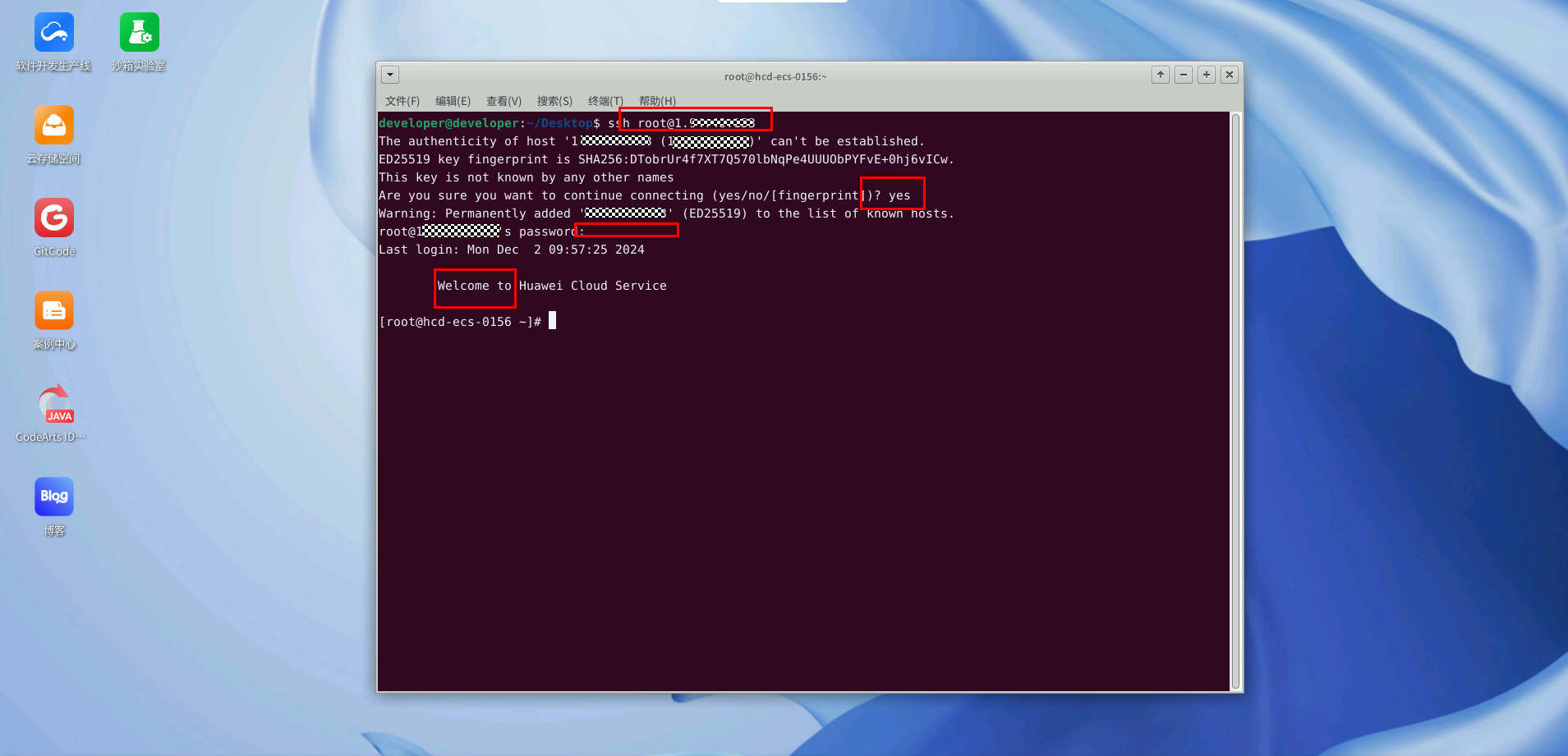
停止防火墙。
关闭防火墙。
查看防火墙状态。
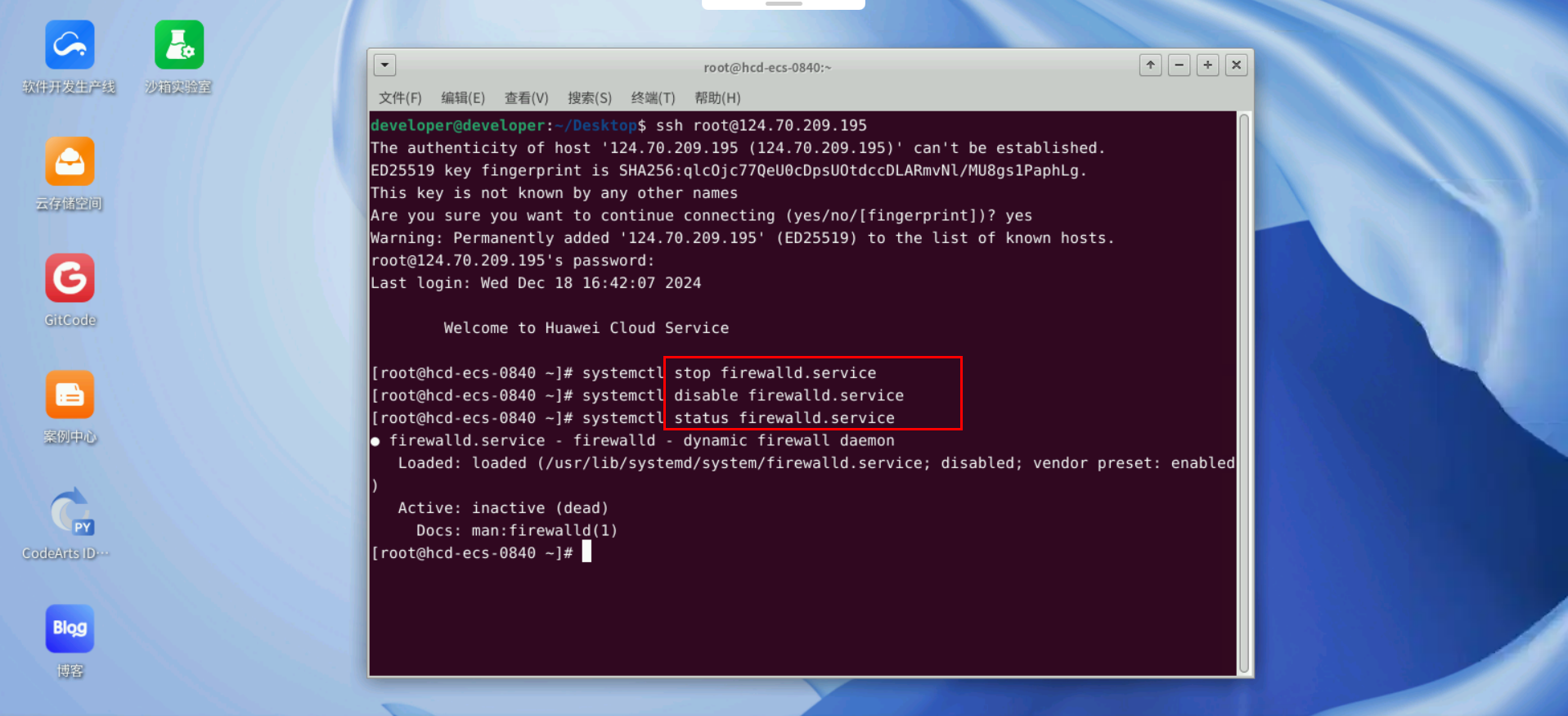
创建数据目录以存储 MongoDB 的数据文件。执行如下命令创建数据目录。
配置外网 Yum 源:查看 Yum 源,可以看到存在外网 Yum 源(存在后缀为.repo 的文件)。
使 Yum 源生效。
配置本地 Yum 源:下载 OS 镜像文件。(备用下载地址:https://mirrors.huaweicloud.com/centos-vault/altarch/7.6.1810/isos/aarch64/CentOS-7-aarch64-Everything-1810.iso)
挂载 OS 镜像文件,编辑文件。
按“i”进入编辑模式,在文件末尾添加如下信息。输入完成后按“Esc”键,输入 “:wq”,按“Enter”保存并退出编辑。
备份 Yum 源。
配置本地 Yum 源。
按“i”进入编辑模式,在文件末尾添加如下信息。输入完成后按“Esc”键,输入 “:wq”,按“Enter”保存并退出编辑。
查看 local.repo 文件。

使 Yum 源生效。
2.3 安装 MongoDB
本文以 MongoDB 4.0.12 版本为例通过 RPM 包安装 MongoDB 和 MongoDB Tools 的操作步骤。安装依赖包。
切换到“/root”目录下,分别下载 MongoDB 和 MongoDB Tools 的 RPM 包。
安装 MongoDB 和 MongoDB Tools 的 RPM 包。
查看安装后的 MongoDB 和 MongoDB Tools 的 RPM 包和路径。
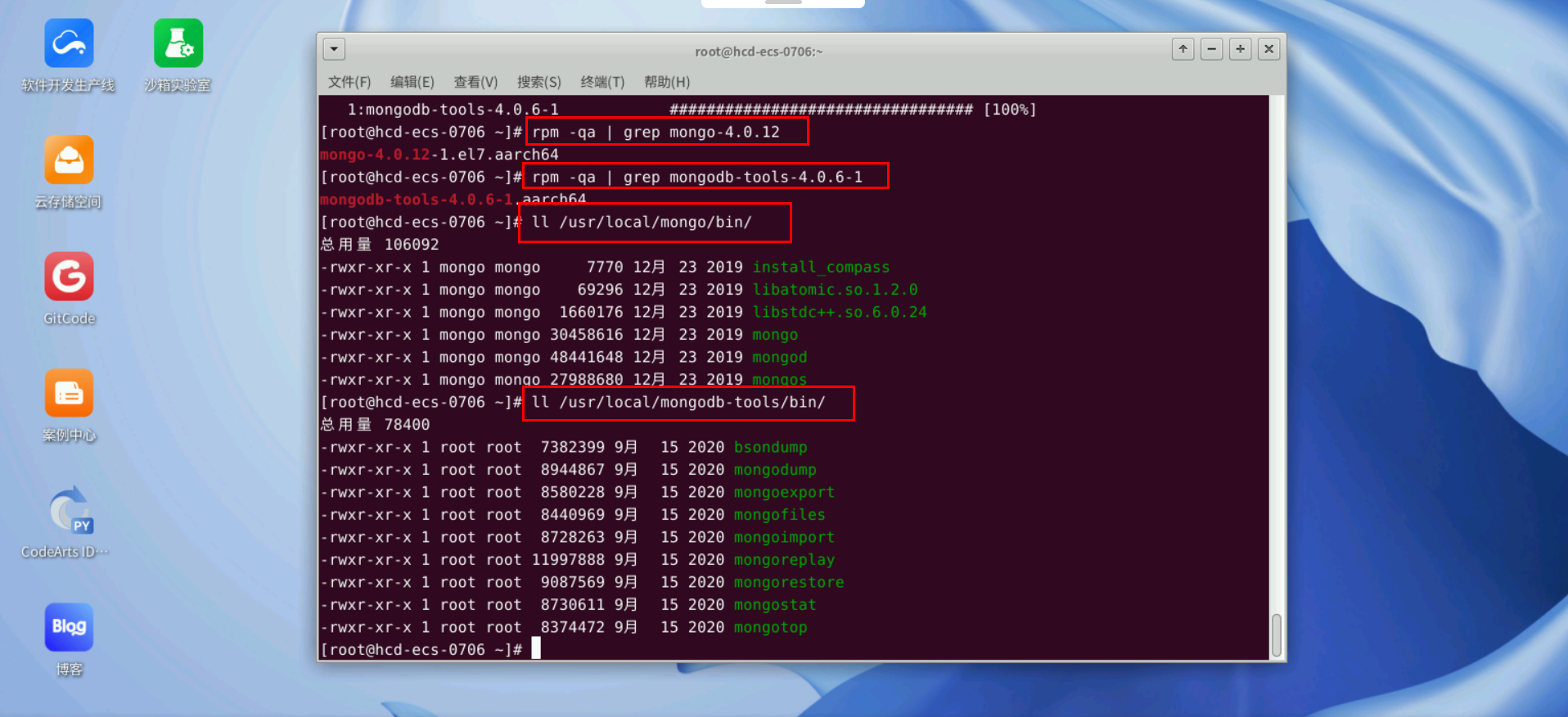
查看 MongoDB 版本。
修改 MongoDB 的配置文件,删除并新建“/etc/mongodb.cnf”文件。
按“i“进入编辑模式,添加如下内容,添加完成后按“Esc”键,输入“:wq”,按“Enter”保存并退出编辑。
配置文件参数说明:
dbpath 代表数据文件存放目录。
logpath 代表日志文件存放目录。
logappend=true 代表日志以追加的形式添加。
port 代表端口号。
fork=true 代表以守护程序的方式启用,即在后台运行。
auth=false 代表连接数据库不需要验证用户名和密码。
bind_ip 代表可以访问的地址。127.0.0.1 表示自己访问,0.0.0.0 表示所有人都能访问。
启动 MongoDB 数据库,使用配置文件启动 MongoDB 数据库。
确认 MongoDB 数据库进程是否正常启动,可以看到数据库进程 ID 为 2995 且已正常启动。
查看 MongoDB 数据库的监测端口,在本例中 MongoDB 数据库的监测端口为 27017。
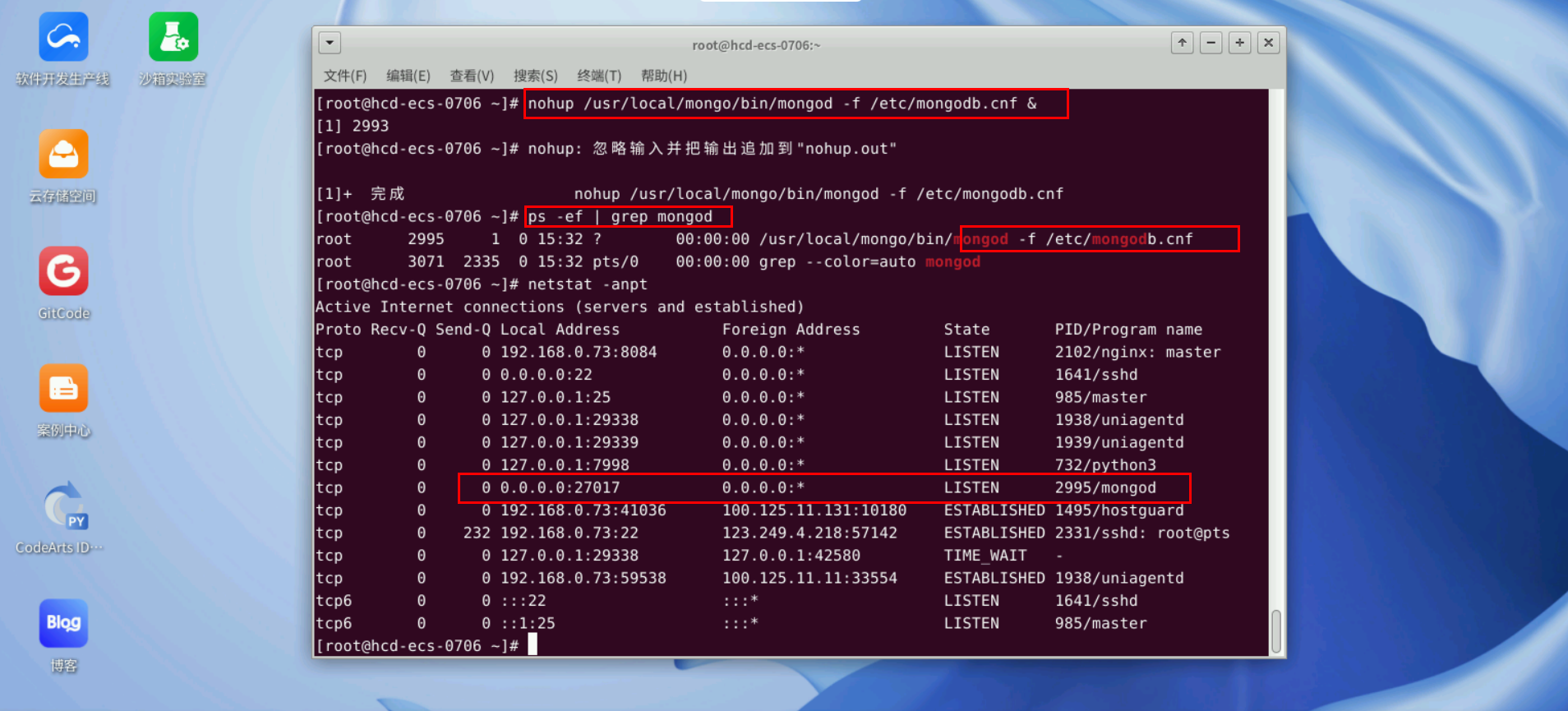
登录 MongoDB 数据库并验证数据库是否可以正常运行。
查看当前存在的数据库,并输入“exit“退出。

验证 MongoDB Tools 中的命令是否正常,进入 MongoDB Tools 的 bin 目录。
验证 MongoDB Tools 命令是否正常。本文以 mongorestore 和 mongoreplay 为例进行说明。
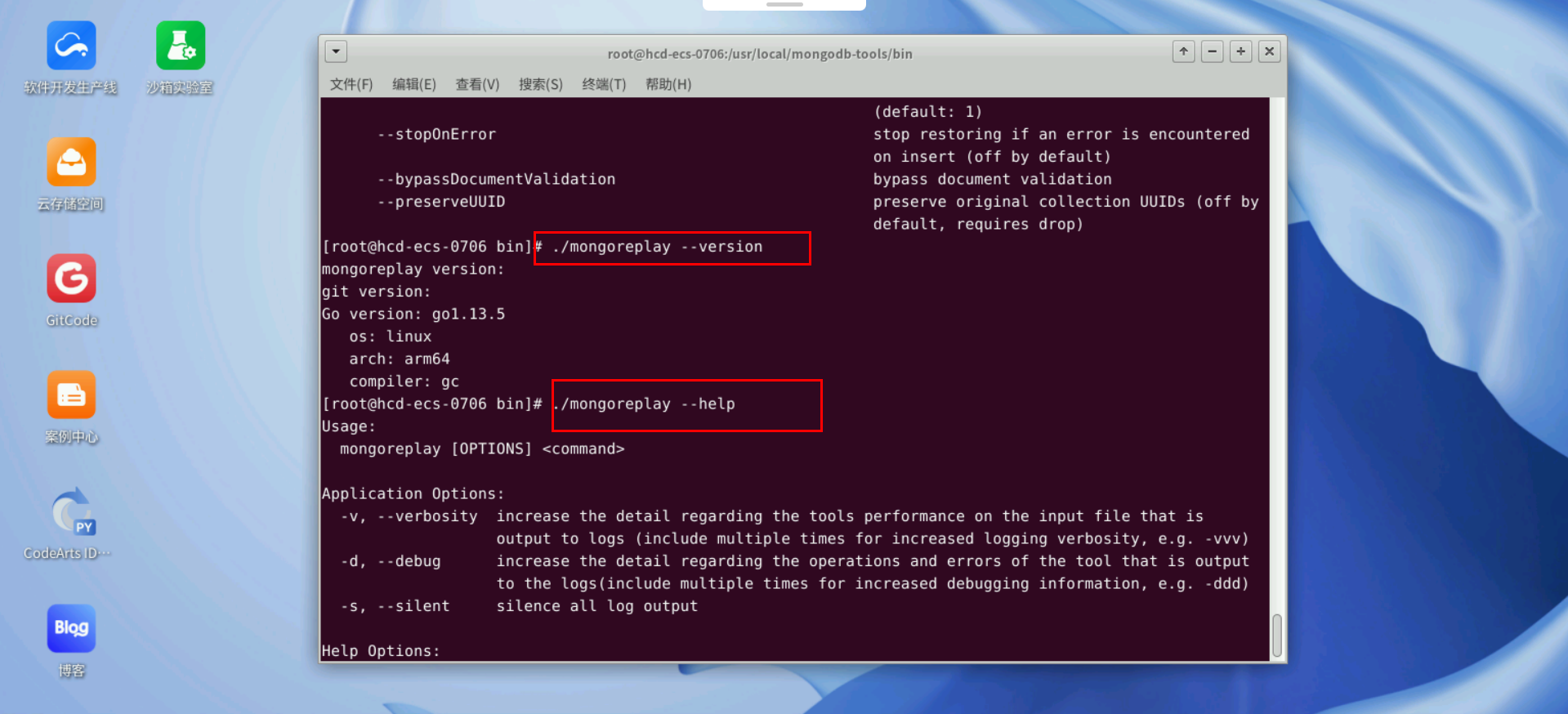
2.4 调优指南
2.4.1 缓存参数调优
编辑文件,按“i“进入编辑模式,将“vm.swappiness = 0“ 修改为“vm.swappiness = 1“,修改完成后按“Esc”键,输入“:wq”,按“Enter”保存并退出编辑。
原理:vm.swappiness 值越大,越积极使用交换分区;值越小,越积极使用内存,将值设置为“1”,以减少交换分区的使用。
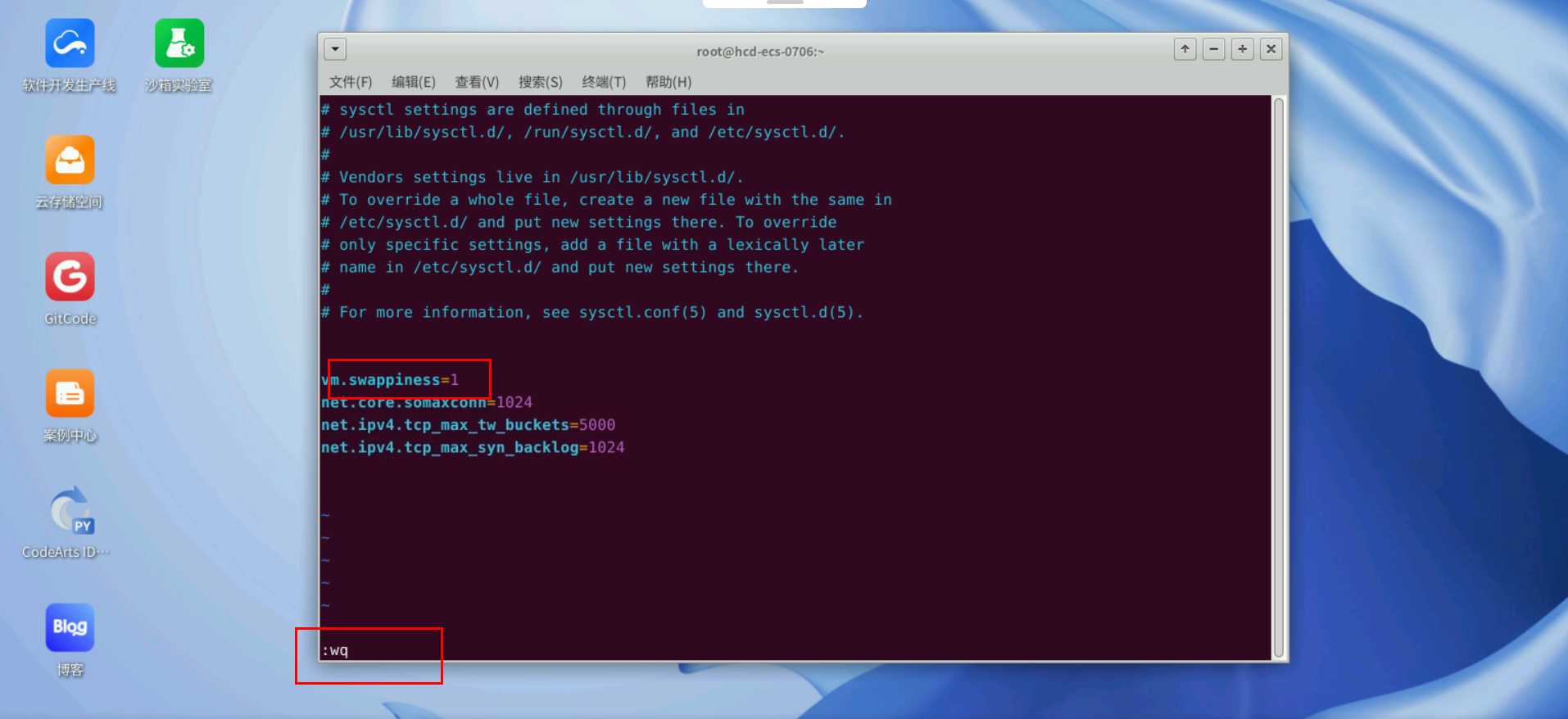
执行如下命令使修改生效。
将 dirty_ratio 参数设置为“5“,表示内存里的脏数据百分比不能超过这个值。
2.4.2 数据库参数调优
通过调整数据库的配置参数,可以有效提升数据库的性能和可靠性(根据实际需求设计即可)。请参见下表修改数据库的配置文件。配置文件默认为“/etc/mongodb.cnf”,修改配置文件后需重启数据库生效。
2.4.3 客户端优化
编辑文件。
按“i”进入编辑模式,在末尾追加以下内容。
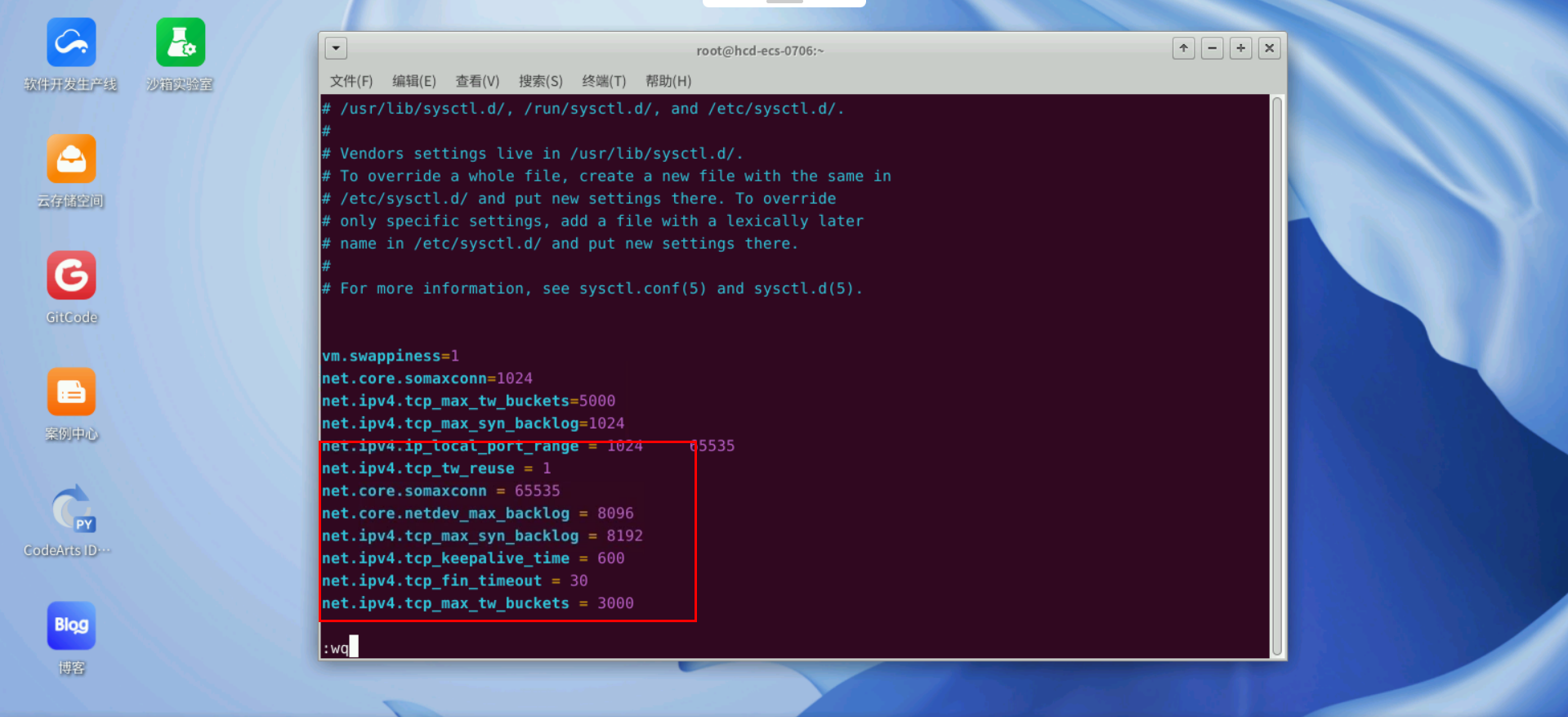
追加完成后按“Esc”键,输入“:wq”,按“Enter”保存并退出编辑。执行以下使修改结果立即生效。
至此,鲲鹏 BoostKit 之 MongoDB 安装与调优全部完成。










评论